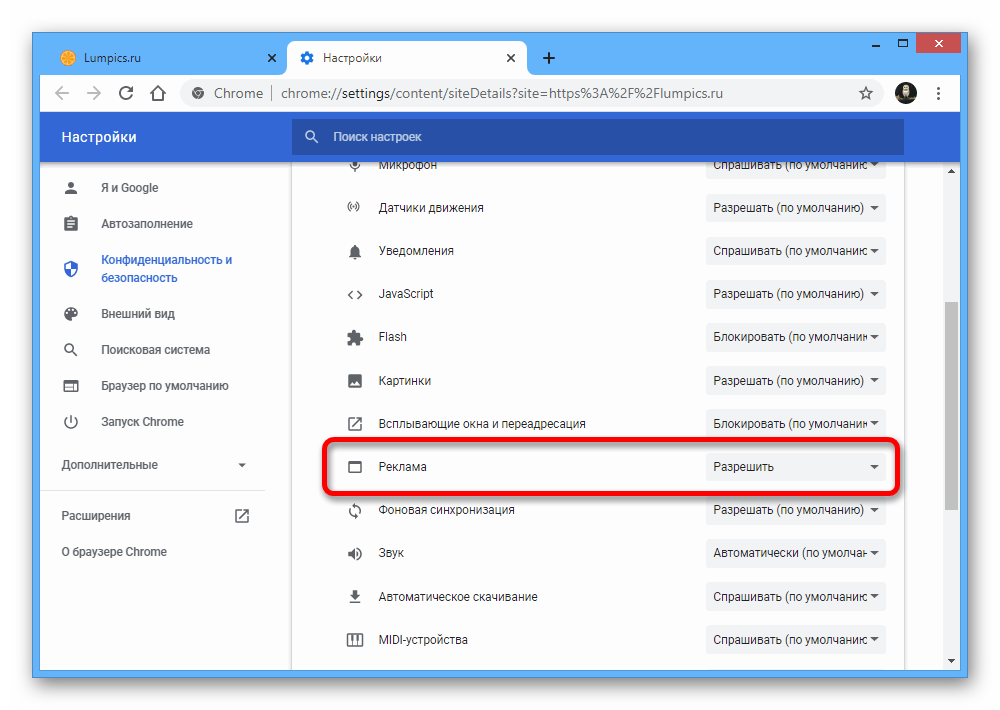Как отключить всплывающие окна в вашем андроид-браузере
Если сайты, которые вы посещаете, регулярно показывают всплывающую рекламу, вы можете отключить её несколькими способами.
Параметры блокировки всплывающих окон Chrome
Поскольку Chrome является браузером в ОС Android по умолчанию, и вы, вероятно, используете его часто, имеет смысл сначала отключить всплывающие окна в нём. Настройка определенных параметров полностью отключит всплывающие окна. Чтобы найти её, откройте Chrome и коснитесь кнопки меню из трех точек. Выберите Настройки, затем перейдите к настройкам сайта.
В этом меню вы увидите список свойств, которые влияют на взаимодействие веб-сайтов с вашим устройством. Нажмите на Всплывающие окна и редиректы и убедитесь, что ползунок установлен в выключенное (серое) положение. Chrome предотвратит всплывающие окна, а также сайты, перенаправляющие вас в места, которые вы не хотите посещать.
Пока вы здесь, вы также можете тапнуть по пункту . Внутри убедитесь, что этот слайдер выключен. Это позволяет Chrome блокировать навязчивую или вводящую в заблуждение рекламу на известных спам-сайтах.
Как отключить всплывающую рекламу на Андроид в Google Chrome
Если по какой-то причине это не решит вашу проблему, вы можете сделать еще один шаг — включить режим сохранения данных Chrome. В то время как его основной целью является сокращение объема мобильных данных, которые вы используете для просмотра веб-сайтов, включение этого пункта также удаляет некоторые ненужные элементы со страниц. Чтобы включить его, выберите «Меню»> «Настройки»> «Хранитель данных» и включите ползунок «Вкл.».
Разумеется, всплывающие окна не являются необходимыми для просмотра содержимого страницы. Включение этого параметра может привести к тому, что некоторые веб-сайты будут выглядеть странно, но вы можете решить, стоит ли это того, чтобы вам было удобнее.
Попробуйте другой браузер для Android
Если вы не можете избавиться от всплывающих окон в Chrome, вы можете использовать другой браузер. В Google Play вы найдете множество приложений, предназначенных для блокировки вредоносных всплывающих окон и предоставления интерфейса, не вызывающего раздражений.
ТОП-7 легких браузеров для Android
- Via Browser
- Monument Browser
- FOSS Browser
- Phoenix Browser
- Hermit
- Lynket Browser
- Opera Mini
Если вы по-прежнему видите всплывающие окна после использования этих настроек и использования других браузеров, вы можете пересмотреть посещаемые вами сайты. Теневые веб-сайты с явным контентом или пиратским материалом часто завешаны навязчивой рекламой, которая легко может обойти блокировку всплывающих окон.
Включите опцию «Экономия трафика»
В Google Chrome также имеется встроенная функция, которая позволяет сжимать поступающие на телефон данные с целью экономии трафика. Если эту функцию сделать активной, то во время просмотра интернет-страниц браузер будет блокировать всплывающие окна, уменьшая трафик и, соответственно, пользователь не будет видеть никакой дополнительной рекламы. Зато сайты будут открываться быстрее и переход от одной страницы к другой будет происходить гораздо плавнее. Чтобы включить функцию экономии трафика, сделайте следующее:
- Шаг 1. Запустите Google Chrome и нажмите три вертикальные точки, которые находятся в правом верхнем углу панели браузера.
- Шаг 2. Тапните раздел «Настройки».
- Шаг 3. Выберите раздел «Дополнительные» > « Экономия трафика».
- Шаг 4. Установите слайдер в положение «Вкл.».
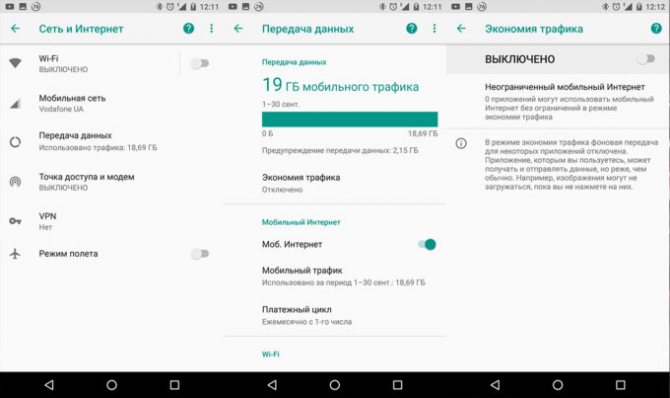
https://youtube.com/watch?v=b7-cpf0bm9c
Как бороться с рекламой без root-прав
Если у вас выскакивает назойливая реклама на Android, то возникает закономерное желание от неё избавиться. Причём многие хотят это сделать без рут-прав.
Многие современные устройства на базе мобильной ОС Android, начиная от версии 6,0, упорно не хотят давать разрешение на получение прав суперпользователя. Нельзя сказать, что это очень плохо. Ведь за счёт этого юзер не влезает в ядро операционной системы, и это защищает его от нежелательных ошибок, глюков и полного сноса ОС в результате необдуманных действий.
Вопрос лишь в том, как можно удалить нежелательную рекламу с телефона, но при этом не взламывать свой Android. Потенциально доступны приложения-блокировщики, для которых root-права не нужны.
Когда-то спросом пользовались инструменты типа LuckyPatcher, WebGuard и Adguard.
Но со временем ситуация поменялась. Тот же LuckyPatcher имеет множество собственных ошибок, часто приводит к зависанию устройства. Из-за этого применять его многие юзеры настоятельно не рекомендуют.
Что же касается Adguard, то ранее это был лучший вариант того, как заблокировать различную всплывающую рекламу на своём Android, которая появляется в сторонних приложениях. Но затем настало время глобального обновления. Как результат, поддержки блокировки в сторонних приложениях уже нет. Работает инструмент только в мобильной версии браузера от Яндекс, а также во встроенном веб-обозревателе на устройствах марки Samsung.
WebGuard предлагает широкий функционал, но только в платной версии. Бесплатный вариант практически никакой существенной пользы в решении вопроса рекламы не несёт. Подписка стоит от 50 рублей за месяц до 900 рублей, если приобрести бессрочную подписку.
Избавляемся от рекламных объявлений в играх и приложениях на Android
Реклама, наверно, нервирует всех. Особенно, если это всплывающий баннерный её вид, что появляется во время игры или работы в программе. Почти весь софт, что присутствует в Google Play Market, показывает рекламу. Она отсутствует только в лицензионных приложениях.
Типы рекламы в приложениях на Android:
- Статичные небольшие баннеры, что обычно расположены вверху или внизу окна. Они отображаются постоянно или могут выскакивать время от времени.
- Всплывающие рекламные сообщения — баннерная реклама на полный экран, может быть у видео формате, именуемым «Interstitial».
- Реклама, расположена в интерфейсе программы — к примеру, предложение что-то приобрести на «выгодных» условиях в магазине внутри игры.
- В данный момент набирает популярности специальный формат рекламы, что дает о себе знать в приложении лишь спустя пару дней, из-за чего становится трудно установить «виновника».
- Иногда бывает и «выгодная реклама»: вы просматриваете рекламный видеоролик, за который получаете небольшое денежное вознаграждение или предмет.
Проверьте свой телефон на вирусы
Если смартфон начинает неожиданно тормозить, если при обмене данными резко увеличивается трафик или появляются сообщения о поврежденных файлах, можно предположить, что операционная система Андроид заражена вирусом (или сразу несколькими вирусами). Вредоносные коды могут попасть на устройство вместе с рекламой, а также вместе с установленным сторонним приложением. Если описанные выше проблемы начались после установки приложения, проверьте его с помощью антивирусного сканера. Также рекомендуем запустить антивирусную проверку всей системы
В любом случае иметь на своем смартфоне хороший антивирус очень важно. Он будет в автоматическом режиме проверять работающие приложения и входящий трафик и препятствовать проникновению вирусов
Можем порекомендовать скачать с официальных сайтов разработчиков и установить на телефон такие приложения как AV-TEST, Kaspersky Antivirus & Security, Bitdefender Mobile Security & Antivirus, Avast Mobile Security & Antivirus и другие подобные приложения.
Рекламный вирус на устройстве
Рекламный вирус, как мы уже отметили, не появляется просто так. Следовательно, на вашем любимом девайсе поселилась программа, которая и запускает такое злодейское существо, как реклама. Нашей задачей будет найти такое приложение и полностью удалить его. Итак, наш план действий:
- Заходим в меню «настройки» и переходим в пункт «Приложения».
- Внимательно смотрим все установленные на устройство программы. Находим ту, после установки которой и стали появляться рекламные баннеры.
- Одним из таких «злодеев» может быть приложение Ease (как в примере). Заходим в пункт «О приложении» и стираем его данные, потом очищаем кэш. После чего уже можно будет просто удалить программу.
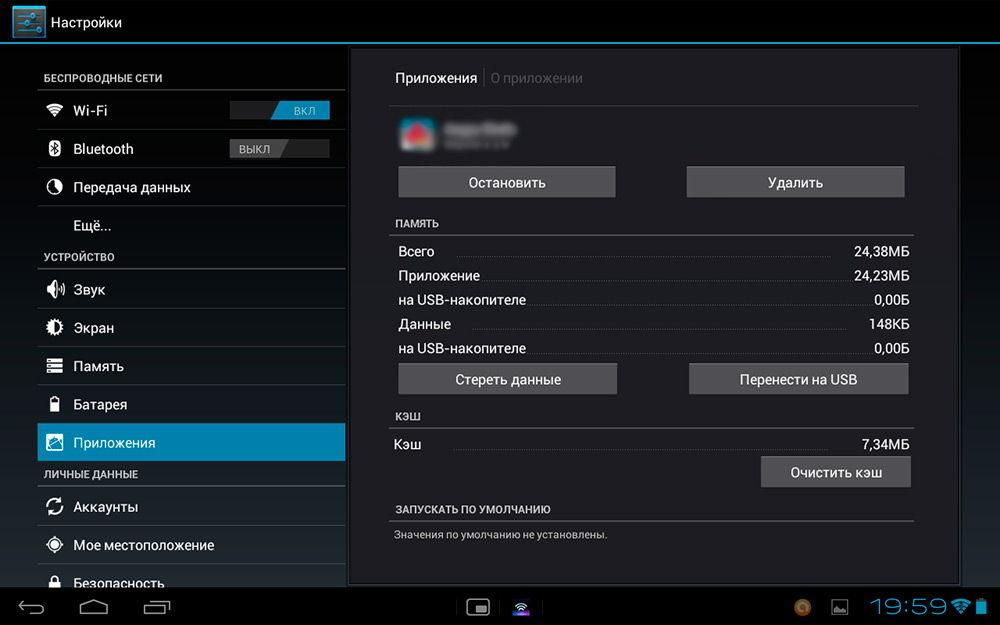
В этом же пункте есть отдел «Разрешения». Он показывает пользователю разрешения, которые получила эта программа и чем она может пользоваться. Конечно, нас не устраивает левая программа, совершающая какие-то звонки, отправку сообщений или получающая данные о местоположении. Следовательно, её и нужно удалить с устройства.
Теперь вы знаете, как убрать рекламу на Андроиде во всех её возможных интерпретациях. Больше баннеры вас не будут беспокоить, так как мы смогли их отключить и заблокировать. Но чтобы избежать подобных казусов в дальнейшем, следует помнить о простых правилах безопасности:
- Установите на своё устройство антивирус, который поможет вам устранить появляющиеся угрозы при установке приложений.
- Скачивайте и устанавливайте игры или программы только из официального магазина приложений Google Play.
- Следует записывать и хранить копии важных данных на другом носителе информации или же делайте резервную копию устройства.
Если следовать этим простым рекомендациям, то риск появления рекламных баннеров и сообщений снижается, сохраняя при этом ваше время и нервы. Также будьте более осторожны и бдительны при установке любого программного обеспечения.
Как убрать всплывающую рекламу на андроиде хуавей хонор
На данных смартфонах также можно встретить встроенные баннеры. Побороть их можно следующими способами:
- отключение демо-режима. При покупке девайса с витрины продавцы иногда забывают отключить демо-режим, поэтому приходится делать это самостоятельно через настройки. Там есть пункт «Для разработчиков», где находится вкладка «Демо-режим». Войдя туда, надо лишь передвинуть ползунок, чтобы отключить его;
- установить антивирус. Он автоматически может удалить все, что способно вызвать рекламу.
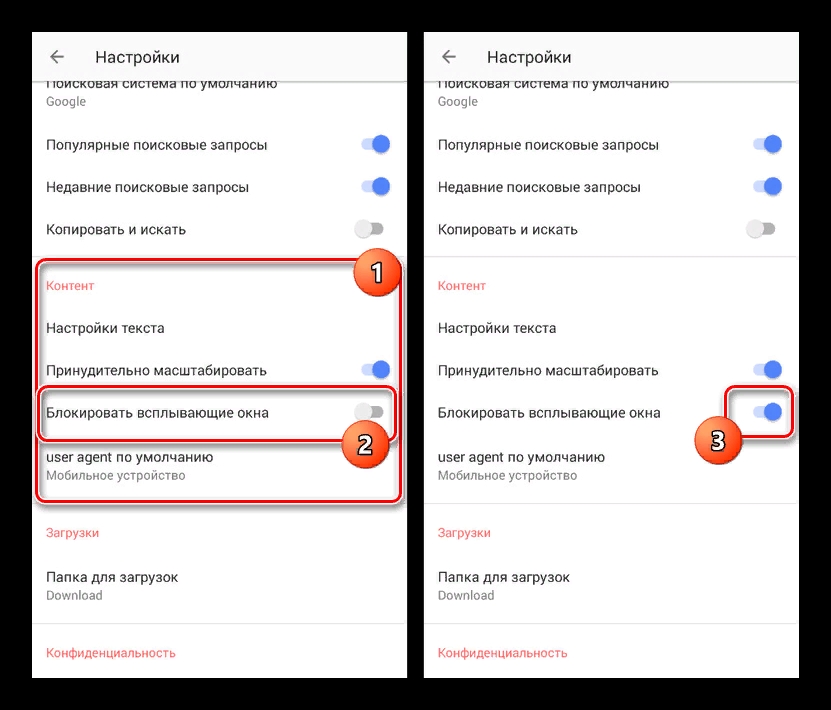
Стандартный способ для телефонов хонор
Обратите внимание! Можно сменить обои. Нередко реклама бывает встроена в файл обоев, и их смена в итоге может сбить скрипт, вызывающий появление баннеров
В идеале — скачать специализированную программу для установки обоев вместо встроенной в систему.
Как убрать в приложениях и играх
Разработчики, желая заработать на своих продуктах, вставляют в программный код рекламные модули, причем очень часто реклама привязывается к пользователю не основании места его проживания и на основании истории его поисковых запросов.
Для того, чтобы удалить такую рекламу, можно использовать один из двух способов – удалить приложение или игру с рекламой (также при этом можно сказать более совершенную версию с патчем и установить уже ее), или же использовать специальную программу для удаления рекламных баннеров с дисплея.

В первом случае достаточно лишь найти неофициальную версию этого же приложения на сторонних ресурсах, а во втором случае – установить специальную программы.
Программой, позволяющей выключать ненужную рекламу, является AdBlock Mobile, которую успели оценить сотни тысяч пользователей.
Для установки ПО AdBlock Mobile на свой гаджет необходимо:
Помимо этого, пользователь также может просто скачать файл .apk с помощью кнопки «загрузить», перенести его на свое устройство и запустить уже на нем.
Следует учесть, что программа отлично знает, что реклама в большинстве случаев является заслуженным хлебом создателей. Поэтому по умолчанию программа предлагает не выключать рекламу в случае соединения через Wi-Fi.
Вообще приложение работает автоматически, но в некоторых ситуациях может потребоваться ручная настройка прокси. Для этого нужно открыть список всех Wi-Fi сетей, зайти в свойства своей сети и отредактировать сеть так, как подсказывает программа.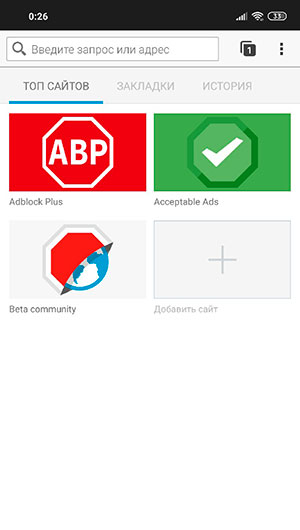
Типы рекламных баннеров
Ниже представлен список самых популярных рекламных вставок:
- Реклама в бесплатных играх и приложениях. Так как программа или игра распространяется бесплатно, разработчики зарабатывают при помощи рекламных вставок. Такая реклама обычно лечится приобретением PRO-версии приложения.
- Реклама в видеороликах. В большинстве роликов присутствует та или иная рекламная интеграция, которая откладывает запуск ролика на 5-10 секунд. Эта неприятность также легко решается — скачайте блокировщик рекламы AdBlock, Adway или похожие.
- Вирусная реклама. Такие баннеры — более серьезная проблема. Иногда для обнаружения вредоносного носителя не хватает даже полного сканирования системы.
- Реклама в прошивке. Некоторые китайские производители интегрируют рекламу в кастомную прошивку, из-за чего смартфон подвержен этому спаму уже с завода.

Что делать, если появилась всплывающая реклама на Android
Как правило, ключевая причина, когда реклама начинает выскакивать — одно из недавно установленных приложений. Для определения конкретного рекомендуется использовать программу AirPush Detector, она способна определить вирусы. Также может помочь мобильный антивирус. Надежный вариант — воспользоваться LuckyPatcher и получить рут-права. Инструкция по установке есть выше. В этом случае пользователь получает возможность удалить встроенные в систему приложения и ограничивать их возможности.
Обратите внимание! Стоит проверить раздел «Разрешения» в настройках. В категории «Автозапуск» могут быть неизвестные приложения, удаление которых также вызовет прекращение появления всплывающих сообщений с предложениями купить что-либо
Отключаем всплывающие окна в браузере
Периодически появляющиеся всплывающие окна в браузере делает просмотр веб-страниц настоящим испытанием. К счастью, эту возможность можно отключить вручную или при помощи сторонних сервисов, так как ADBlock.
Ручное отключение окон может может быть разным в зависимости от функционала самого браузера. В качестве примера мы взяли наиболее популярных сегодня среди пользователей Андроида браузер Google Chrome.
Для отключения потребуется:
- Открыть браузер, нажать на три точки в правом верхнем углу (меню).
- Развернуть раздел “Параметры” и выбрать «Дополнительные».
- Здесь выбираем «Настройки сайта».
- Поставьте галочку напротив пункта «Блокировать всплывающие окна на всех сайтах».
- Сохраните настройки.
Блокировщик может не пропускать и полезные всплывающие сообщения, например, появление форм для регистрации или сообщения от служб поддержки на некоторых сайтах. В верхней части экрана, возле адресной строки будет появляться сообщение о блокировке окна, нажав на которое вы увидите, что за ним скрывалось.
Убираем рекламу в браузере
Установив браузер приступаем к его настройке. Для этого включаем его, переходим в “Инструменты — Дополнения — Все дополнения”. На отобразившейся страничке видим поиск и вводим в него фразу “adblock”. В итоге Вы увидите много интересных вариантов, но в рамках статьи мы разберем самые интересные и надежные из них. Чтобы понять, выскакивает реклама на Андроиде как убрать, нужно ознакомиться с дальнейшей инструкцией.
В Firefox можно установить следующие блокировщики рекламы:
- Adblock Plus — удобная утилита с гибкими настройками. Установив ее Вы забудете про рекламу в браузере;
- Adblock from YouTube — снимает рекламу при просмотре роликов YouTube через браузер;
- Adblock for Gmail — реклама покидает почтовик Gmail;
- Adguard Антибаннер — снимает рекламу с различных интернет-ресурсов, включая социальные сети;
- Simple Popup Blocker — блокирует отображение всплывающих баннеров.
Обдумывая, как убрать рекламу с телефона Андроид, можно обратить внимание и на другие варианты. Инструментов очень много, все они просто не поместятся в одной статье
Не стоит устанавливать одновременно большое количество утилит, ведь в совокупности они могут сильно повлиять на скорость работы девайса в негативном направлении. Достаточно одного блокировщика рекламы на сайтах и одного на YouTube.
Что делать, если после звонка выскакивает реклама на Андроид
Если вы очень сильно «захламились» и подхватили вирус-звонилку, то есть после входящих/исходящих вызовов сразу в меню появляется реклама, то вот вам несколько советов.
- Пройдитесь антивирусом, в Google Play есть приложение Doctor Web (можно и другие, не принципиально), установите его. После включения найдите функцию «Полная проверка», подождите, пока процесс сканирования закончится. После, если нашлось опасное приложение, последуйте инструкциям (если установленное вами приложение, то решайте: удалять или бороться. Если хотите оставить его, или это системный файл, то с помощью настроек (настройки — приложения) очистите данные приложения, только не останавливайте его, иначе придется делать все заново).
- Вспомните, после чего стала появляться реклама, возможно вы что-то установили, или скачали с интернета. Если, не помогло, перейдите к пункту 1.
- Возможно поможет Сброс настроек.
- Опишите вашу проблему более подробно в комментариях, и вам ответят как можно быстрее.
Сорви овации
Будьте самыми стильными! Используйте суперэффекты:
- Маски для инстаграма.
- Обложки для актуальных историй.
- Красивые шрифты.
- Топ-20 лучших фильтров VSCO.
- Анонимно смотреть истории.
- Видеоредакторы.
- Как убрать предмет с фото.
- Рамки (большая коллекция).
- Мемоджи.
- Акварельные мазки.
- Flat Lay раскладка.
- Надпись в круге на фото.
- Двойная экспозиция.
- Снимки в стиле Полароид.
- Красивый инстаграм в маленьком городе.
Еще куча лайфхаков, секретов обработки, лучших фильтров и необычных масок. А также о том, как сделать радугу на лице, наложить текст, правильно разложить раскладку на фото, описано в сборной большой статье. Кликайте на картинку!
Теперь вы знаете, что нужно делать, если у вас не проигрывается реклама в играх на айфоне или андроиде. И пускай эти простые лайфхаки помогают в получении лучших наград в ваших любимых играх.
Спасибо за ваше потраченное время
Способ 2: Как убрать рекламу на рабочем столе

После установки приложения из стороннего источника, а порой и из Гугл Плей, начинает выскакивать реклама. Она появляется не в самой программе, а везде: на рабочем столе, при просмотре страниц в браузере. Всплывающие блоки мешают просмотру контента, занимают ОЗУ. Не нужно паниковать и сбрасывать телефон до заводских настроек, ведь вирус можно убрать другими способами.
Для устранения проблемы понадобятся сторонние приложения. Есть два наилучших варианта: Adfree, для работы которого необходимы Root права, и AirPush (без рут прав).
Adfree — Root права
Это наиболее эффективное приложение для удаления вредоносной рекламы. Оно действует не только против вирусов, но и против стандартных рекламных блоков. При его помощи, как и в случае использования AdBlock, можно убрать вставки из браузера, игр, рабочего стола.
Конечно, эффективность программы не понравилась рекламодателям. После коллективной жалобы администрация Гугл Плей удалила Adfree. Последнее обновление вышло в 2021 году.
AirPush — без Root
Эта программа предназначена для поиска и удаления вирусов. При ее помощи можно быстро просканировать смартфон и найти потенциально опасные файлы
Утилита обращает внимание не только на вирусы, но и на программы, которые могут совершать покупки (порой без ведома владельца)
Браузер AdBlock
Ещё более радикальный способ убрать всплывающие и выскакивающие окна на Android — полностью перейти на браузер от разработчиков самого известного блокировщика рекламы:
Страницы, открываемые в нём, обрабатываются по умолчанию. Чтобы убедиться в этом, достаточно нажать на пиктограмму щита в правом нижнем углу экрана.
И посмотреть счётчик заблокированных модулей.
Пользователь может на время разрешить уведомления коммерческого характера, установив ползунки в положение «Отключено».
Или, напротив, перейти в «Настройки».
Запретить открытие YouTube-ссылок в сторонних приложениях.
И заблокировать даже запросы от сайтов на отправку уведомлений — по умолчанию этот ползунок неактивен.
Самый значительный недостаток браузера — медлительность и ресурсоёмкость: на «слабом» телефоне или планшете приложение будет зависать, и убрать рекламу, не теряя при этом связи с Интернетом, у владельца не выйдет. Ниже будет рассказано о нескольких альтернативных вариантах блокировки всплывающих окон — они подойдут практически для любого смартфона.
А зачем так важно отключить рекламу?
Во-первых, это просто дико раздражает. Когда рекламные баннеры всплывают на экране одно за одним без перерыва, это серьёзное испытание вашего терпения. Но есть и объективные причины, почему назойливая реклама нежелательна.
Реклама расходует трафик. Каждая рекламная страница что-нибудь скачивает из Интернета – новую картинку, или свежий тест. Если только у вас не безлимитное подключение, вы рано или поздно почувствуете, что нагрузка на ваш кошелёк увеличилась – счета от провайдера будут возрастать.
Реклама может вести на заражённые страницы. Если вы, заинтересовавшись каким-то объявлением, кликнете по нему, вы рискуете получить на свой смартфон новый вирус. Ведь никто не гарантировал, что вся такая реклама исходит от добросовестных источников.
Реклама расходует ресурсы смартфона. Потому что каждая такая страница, это отдельный процесс в памяти, отдельная нить вычислений процессора. Ваше устройство может начать тормозить, а батарея быстрее разряжаться.
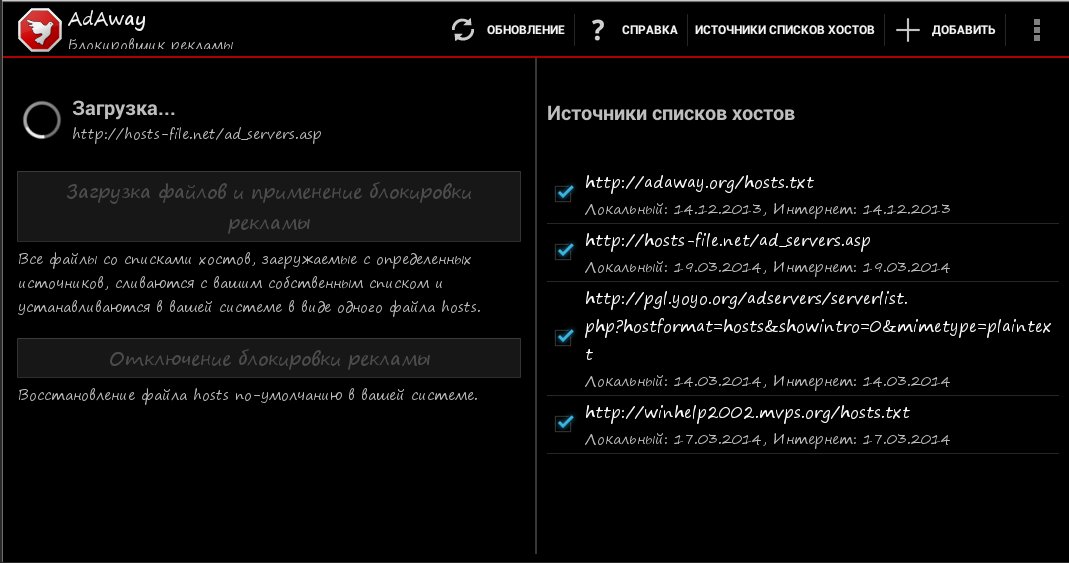
Hosts-файл
Чтобы полностью удалить рекламу с компьютера, пользователь может просто подредактировать файл hosts; на телефоне под управлением ОС Андроид такой способ работает лишь отчасти. Реклама всплывает или выскакивает по самым разным причинам, зачастую — она встроена в то или иное приложение, поэтому проверка указанного файла поможет лишь отчасти.
И всё же попробовать стоит: найдя в hosts явно лишние адреса, владелец Android сумеет убрать несколько назойливых рекламных окон и получит стимул не откладывать проверку телефона на вирусы.
Имея root-права, можно приступать к делу:
Запустить файловый менеджер и перейти в корневую папку.
Перейти в каталог system.
Затем — etc.
И проскроллить страницу вниз, пока не будет найден файл без расширения, имеющий имя hosts.
Тапнув по нему.
Владелец телефона или планшета должен выбрать опцию «Открыть как».
И способ открытия — в качестве текста.
Теперь следует выбрать программу-редактор — лучше всего использовать встроенное приложение.
И ознакомиться с содержимым файла hosts. Если пользователь, желающий убрать рекламу на Android, найдёт в нём только две приведённые в примере строчки, всё хорошо; любые дополнительные сведения следует удалить — сделать это проще, чем выбрать себе новое устройство в списке лучших моделей телефонов.
Как убрать рекламу на Andro >Скачать AdAway на Android
Данное приложение также требует рут доступ для удаления рекламы в Android.
Открыв AdAway, программа покажет, что блокировщик рекламы выключен. Нажмите на этот пункт, после чего начнется загрузка необходимых для работы приложения файлов.
В конце появится сообщение, что все компоненты загружены и необходимо перезагрузить устройство, чтобы изменения вступили в силу. Нажмите «Да», после чего ваш смартфон или планшет перезагрузится.
Теперь, когда вы откроете AdAway, вверху будет надпись «Включено», а вся реклама из игр, приложений и браузера пропадет.
Чтобы вернуть рекламу, нажмите кнопку «Отключение блокировки рекламы». AdAway начнет восстановление файла «hosts» по-умолчанию, после чего опять появится сообщение, что необходимо перезагрузить ваше устройство. Нажмите «Да» и новые изменения вступят в силу.
Что делать, если постоянно выскакивает реклама на Андроиде?
Если нужно избавиться от общесистемной рекламы, запретить ей всплывать, нужно обеспечить доступ через рут-права. Результата можно достигнуть высокого. Но методы, позволяющие избавляться от роликов, быстро садят заряд. Для данного способа следует позаботиться о наличии таких факторов, как:
- Скачанное приложение DNS66.
- Устройство, которое работает на Android 5.0 и выше.
- Автоматизация гаджета для установки программ, выпущенных неизвестными источниками.
Заблокировать можно на уровне DNS. Преимущество методики, которая сама по себе работает, заключается в оперативности работы прибора. Отмечается существенная экономия трафика.
Почему в приложениях есть реклама?
Как и любая реклама, так же как и в приложениях показывается ради прибыли. Разработчики бесплатных игр и приложений встраивают специальный код, отвечающий за показ той или иной рекламы. Таким образом, встраивая рекламу — разработчики получают прибыль за свой труд. Таким образом оплачивается труд разработчиков, но порой они делают рекламу слишком агрессивной, а порой они хитрят и «скрывают» кнопку, которая позволяет закрыть рекламу, вынуждая человека нажимать на рекламу. Именно из-за таких способов, реклама отталкивает.
На этом все. Надеемся данная статья оказалась для Вас полезна.
Читать
Схемы новых флагманов серии Xiaomi Mi 11
Читать
Huawei Nova 8i – середнячок со Snapdragon на Android
Читать
Найден патент Vivo на смартфон со встроенным мини-дроном
AdBlock – способ, как убрать рекламу на Андроиде, которая выскакивает в браузере сама по себе
Большинство пользователей смартфона часто заходит в Интернет, где сталкивается со всплывающими рекламными окнами. Для операционной системы Android существует очень удобное приложение, аналогичное таковому для стационарного ПК, которое называется AdBlock.
Эту программу также не получится найти на страницах официального магазина приложений. Поэтому перед установкой скачанного файла потребуется разрешить инсталляцию из сторонних источников. Для этого:
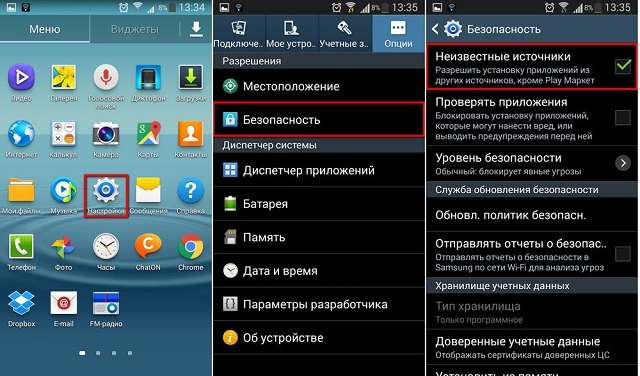
- Необходимо зайти в настройки.
- Выбрать пункт меню «Безопасность».
- Поставить галочку напротив пункта «Установка из неизвестных источников».
По завершению процедуры установки следует провести первичную настройку программы, чтобы она существовала в фоновом режиме:
- Запустить приложение.
- Нажать пункт «Настроить».
- Выбрать раздел «Настройки Wi-Fi».
- Длительным тапом на используемой сети вызвать меню дополнительных настроек.
- Установить галочку напротив пункта ручного выбора proxy.
Выставить правильное имя узла (localhost) и номер порта (2020).
Сохранить сделанные изменения.
Будет полезным
При необходимости выключить программу требуется в настройках беспроводного соединения выбрать состояние «По умолчанию».
Выводы статьи
Если реклама в каком-то приложении под Андроид вам сильно досаждает, воспользуйтесь одним из приведенных в статье способов, чтобы от неё избавиться. Однако не забывайте, что в бесплатных играх, например, за просмотр рекламы вы можете получать определенные бонусы (подсказки, монеты, сохранения, дополнительные жизни, усовершенствования и т.п.). Отключив рекламу, вы тем самым не сможете воспользоваться этими бонусами, что может сильно повлиять на ваш игровой процесс.
Несмотря на простоту и очевидность первого описанного в данной статье решения по блокировке рекламы, оно работает всегда на 100%
Однако при этом важно не забывать отключать интернет перед запуском приложения и включать его после для того, чтобы браузеры, мессенджеры, почтовые клиенты и прочие службы работали исправно

















![Как убрать рекламу на андроиде – пошаговая инструкция [2020]](http://u-tune.ru/wp-content/uploads/d/6/c/d6cb8e4010af13185bdec9b0b3f844c3.jpeg)